Как распаковать архив Zip, Rar и 7z
- Категория: Технические советы
- – Автор: Игорь (Администратор)
 Когда вы только начинаете осваивать компьютер и в частности интернет, то многие вещи для вас непонятны. И ничего удивительного в этом нет, все начинали с самых озов. Так, например, вопрос как распаковать архив Zip для опытных пользователей не вызовет каких-либо сложностей, ровно как и с архивными файлами Rar и 7z, однако не у начинающих. Поэтому, в рамках данной статьи я расскажу что же делать с такими файлами и как их распаковать.
Когда вы только начинаете осваивать компьютер и в частности интернет, то многие вещи для вас непонятны. И ничего удивительного в этом нет, все начинали с самых озов. Так, например, вопрос как распаковать архив Zip для опытных пользователей не вызовет каких-либо сложностей, ровно как и с архивными файлами Rar и 7z, однако не у начинающих. Поэтому, в рамках данной статьи я расскажу что же делать с такими файлами и как их распаковать.
И начну я с того, что подразумевается под архивным файлом. Простыми словами, архив - это файл, внутри которого содержатся данные других файлов и каталогов. При этом, сами данные файлов хранятся в специальном формате, который позволяет сэкономить место на жестком диске (данные сжимаются). Так, например, 10 обычных файлов могут занимать 5 Мб, а после их сжатия в один архивный файл они могут занимать 2 Мб. Как видите, разница существенна. Кроме этого, хранить и передавать такие файлы гораздо проще, чем горы отдельных папок и файлов. По этим и ряду других причин, в интернете очень многие данные хранятся в виде архивных файлов.
Одними из наиболее известных форматов являются Zip, Rar и 7z. Стоит знать, что по умолчанию в Windows 7 формат Zip можно открыть просто щелкнув на него в проводнике, как вы это делаете в случае с обычным каталогом. Тем не менее, сегодня существует такое огромное количество форматов архивов, что лучше сразу научиться использовать специализированные программы.
Как распаковать архив Zip, Rar и 7z с помощью программы 7-Zip
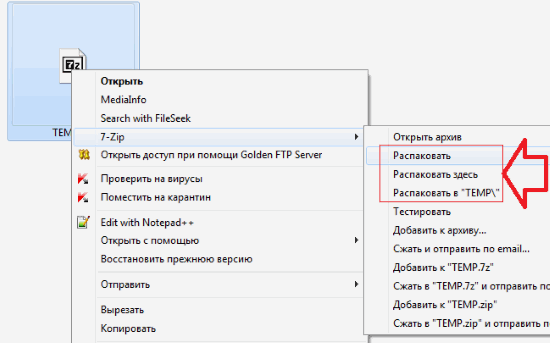
Одной из известных, полностью бесплатных и удобных программ для распаковки архивов Zip, Rar и 7z является программа 7-Zip (ссылка на статью, где можно скачать программу). Вам нужно скачать программу и установить на компьютер. После этого ничего не нужно запускать, как это обычно происходит в случае обычных программ для документов и прочего, так как 7-Zip интегрируется с проводником Windows 7 (доступна из меню проводника).
Теперь, достаточно открыть нужный каталог, где хранится архив. Щелкнуть правой кнопкой мыши на файле с архивом. Затем в появившемся выпадающем меню навести на пункт "7-Zip", после чего выбрать необходимый вариант распаковки. Есть три варианта:
- Пункт "Распаковать". Если вы выберите его, то откроется специальное окно, где можно будет выбрать каталог, куда будет распаковано все содержимое архивного файла (еще говорят разархивировано). На практике данным пунктом очень редко пользуются, так как гораздо быстрее скопировать архив в нужную папку и воспользоваться следующими двумя пунктами.
- Пункт "Распаковать здесь". Данный пункт позволяет распаковать все содержимое архивного файла внутри того каталога, где находится архив. Например, если вы находились в каталоге "Мои документы" и скопировали туда архив, внутри которого находятся два файла с документами, то после их распаковки они окажутся в папке "Мои документы". Удобно и быстро.
- Пункт "Распаковать в %имя архива%", где вместо "%имя архива%" будет подставлено название того архивного файла, по которому вы щелкнули правой кнопкой мыши. Например, если файл называется "Test.zip", то пункт будет "Распаковать в Test" Этот вариант особенно удобен в тех случаях, когда внутри архива содержится много файлов и некоторые из них могут совпадать по имени с уже существующими файлами (чтобы случайно не перезаписать свои файлы). Суть пункта аналогична предыдущему за тем исключением, что вначале будет создан каталог с именем архивного файла (если брать пример с файлом "Test.zip", то каталог будет называться "Test"), а затем уже в созданный каталог будут распакованы файлы и папки из архива. На практике этот пункт один из самых часто используемых, так как при его использовании "на автопилоте" вы не сотрете свои файлы теми, что в архиве.
Как видите, ничего сложного нет с архивными файлами Zip, Rar и 7z. И теперь вы знаете как распаковывать архивы легко, быстро и удобно.
-
Как узнать сколько ядер в компьютере Технические советы

-
Запуск этого устройства невозможен код 10 Технические советы

-
Как увеличить производительность компьютера Технические советы

-
Несколько версий PHP на Apache под Denwer (WAMP) Технические советы

-
Создаем сайт - небольшая инструкция для начинающих Технические советы

-
Как удалить DirectX Технические советы

-
Как обновить драйвера видеокарты Технические советы

-
Missing operating system (Windows 7) Технические советы

-
Как включить камеру на ноутбуке Технические советы

-
Почему тормозит видео в интернете Технические советы





